Akeeba Backup 是一個能夠快速備份Joomla網站的原件,只需要簡單的步驟就可以將,整個網站包含資料庫整個備份起來,打包成一個.jpa壓縮檔案,可以說是一個Joomla網站管理應用必備的工具,你不需傳統繁瑣備份與還原網站的方式,它就像將網站壓縮一個檔案,發現網站有問題時,想還原時在解壓縮進行還原。還原方式更是簡單,就像是安裝一個Joomla網站一樣,一個個步驟恢復你的網站。
設定備份的資料檔案儲存位置
點選Configuration


預設備份檔案儲存路徑/administrator/components/com_akeeba/backup
(若在備份一次,備份檔案資料夾有資料,備份時將不會將多餘不必要的,之前備份過的舊.jpa檔案一起備份進去。)
開始備份
點選Backup Now

{googleads center}是否要標示註解這次的備份目的,需要的話在short description 與 backup comment輸入文字訊息,若沒有直接按下Backup Now!,開始備份。

等待檔案備份完成。
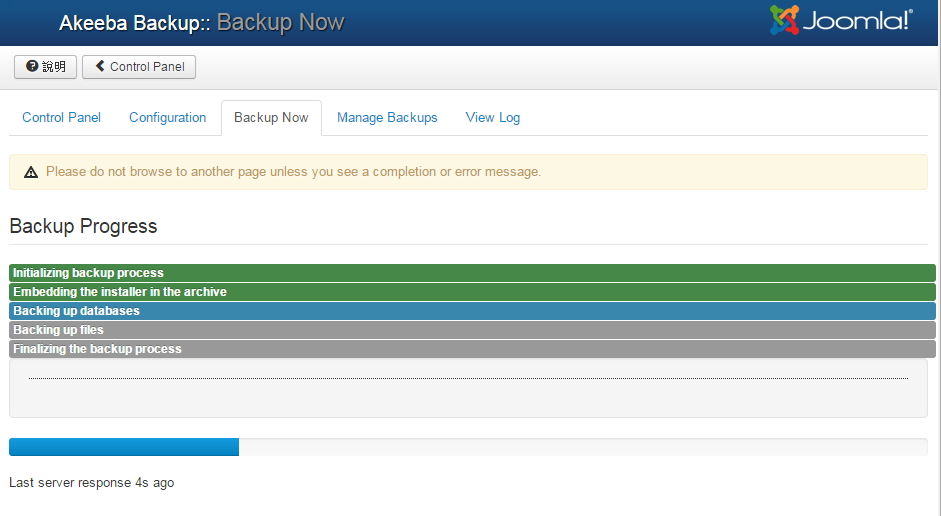
備份完成可在Manage Backups 看到備份的檔案,並且可提供下載,建議用ftp下載檔案,或是server上直接下載檔案,因為在網頁上,下載檔案會有限制大小,可能會下載到不完全的檔案。 這時就可以用ftp或是server到設定的目錄下,下載檔案。
如預設備份檔案儲存路徑/administrator/components/com_akeeba/backup

還原網站
下載解.jpa檔案的Akeeba extract wizard,有支援版本有Min與Mac還有Linux,下載適用於自己系統的安裝檔安裝。

安裝Akeeba extract wizard 至電腦上
開啟Akeeba extract wizard將Archive file為.jpa檔案,Extract to folder 為解壓縮到資料夾。(注意:Akeba eXtract Wizard 目前只支援英文目錄,所以檔案放置的目錄路徑與檔名請使用英文命名)

解壓縮完成後將解壓縮完的檔案上傳到server,你可以使用FTP,若自有主機可以遠端桌面上傳。
{googleads center}
開啟上傳的網站位置。將會出現Akeeba的安裝畫面如下圖。安全檢查是否都通過,這些警示訊息一般server都支持,若自行架設主機,可能會有幾項需要另外設定,才能確保恢復網站後,不會有太大的問題。

下一步,輸入恢復資料庫的帳號及密碼,以及你想恢復資料庫的名稱。 一般資料伺服器主機名為 localhost,用戶名與密碼則看個人主機怎麼設定。 若資料正確,確認沒問題下一步,就會進行回復動作。

資料庫回復中
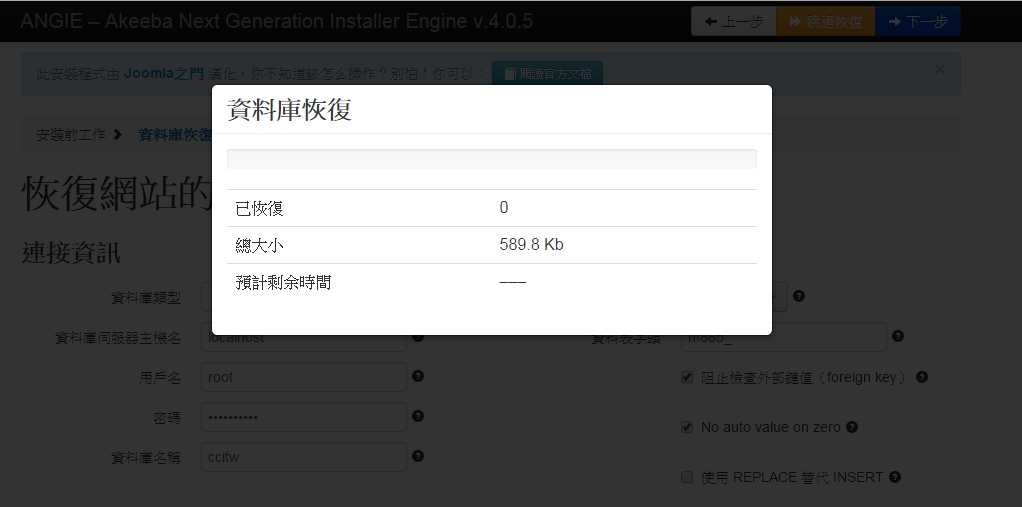
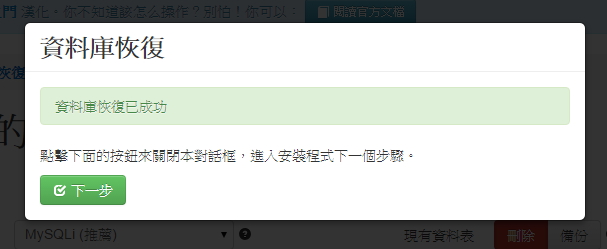
輸入相關訊息如定義網站名稱,與超級用戶後端帳號密碼。

完成後,需要刪除安裝目錄installation資料夾,如下圖。

完成,可以開始造訪你恢復的網站。
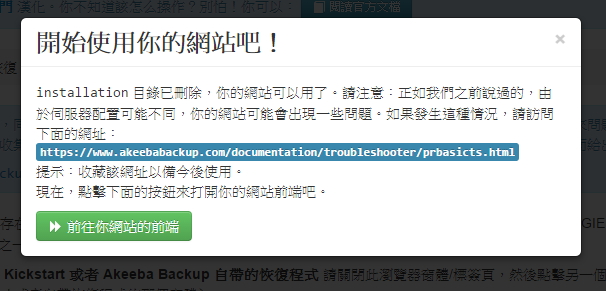
Joomla Akeeba Backup元件下載位置:https://www.akeebabackup.com/download.html
